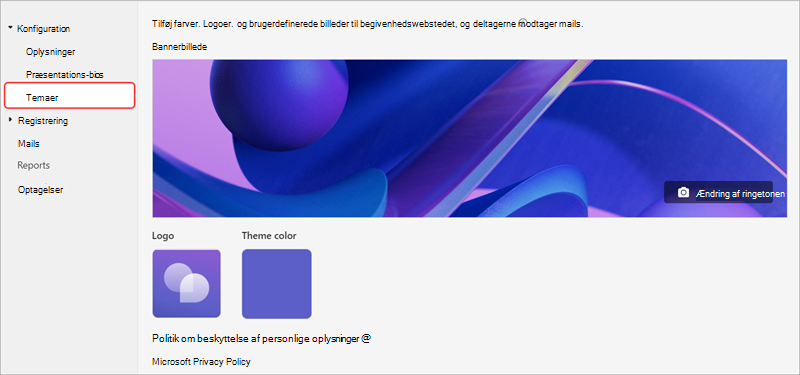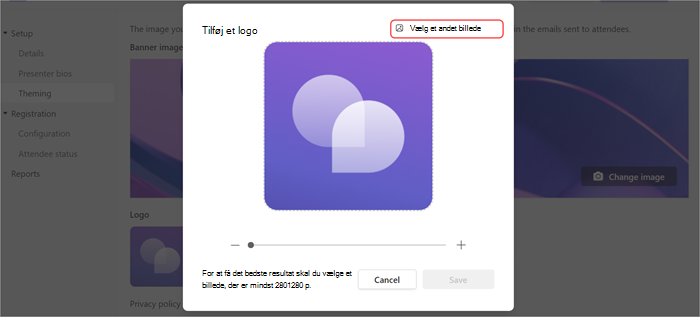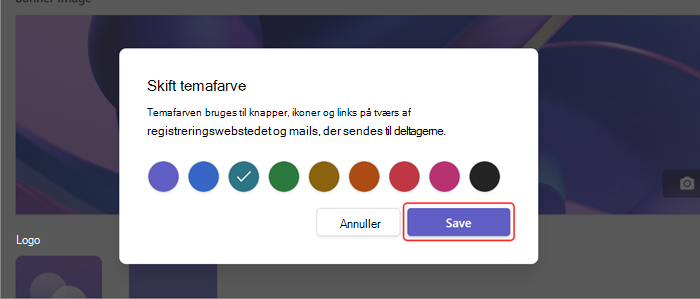Tilpas et webinar i Microsoft Teams
Temaer
Tilpas dit begivenhedswebsted ved at uploade et bannerbillede eller logo og vælge et farvetema.
Hvis du vil tilpasse dit webinartema, skal du åbne dit webinar og vælge Temaer under Konfiguration.
Vigtigt!: Billeder, du uploader for at tilpasse webinarer, vises i offentligt tilgængelige CDN og bruges på registreringswebstedet samt i mails, der sendes til deltagerne.
Tilføje eller ændre et banner
-
Under Bannerbillede skal du vælge Skift billede
-
Vælg Vælg et andet billede
-
Vælg den billedfil, du vil tilføje, og vælg Åbn.
-
Placer billedet, og vælg derefter Gem.
Tip!: Til brugerdefinerede bannerbilleder skal du bruge et billede på mindst 920x230px.
Tilføje eller ændre et logo
-
Under Logo skal du vælge dit aktuelle logobillede (
-
Vælg Vælg et andet billede
-
Vælg den billedfil, du vil tilføje, og vælg Åbn.
-
Placer billedet, og vælg Gem.
Tip!: Til brugerdefinerede logobilleder skal du bruge et billede på mindst 280x280px.
Tilføje eller ændre et farvetema
-
Under Temafarve skal du vælge den aktuelle temafarve (
-
Vælg den farve, som deltagernes mails og links, knapper og ikoner til registreringswebstedet skal vises i.
-
Markér Gem.
Oplysninger om præsentationsvært
Giv deltagerne flere oplysninger om præsentationsværter i webinaret ved at tilføje præsentationsværtens bios og billeder.
Vigtigt!: Arrangementets arrangør er ansvarlig for at respektere præsentationsværternes privatliv, når de tilføjer deres bios og billeder.
Tilføj og rediger en præsentationsværts biografi
Sådan tilføjer og redigerer du en præsentationsværts biografi:
-
Gå til Installation> Præsentations-bios. Hvis du ikke allerede har tilføjet en præsentationsvært, skal du vælge Gå til detaljesiden for at tilføje en.
-
I en præsentationsværts række skal du vælge Rediger i kolonnen Bio .
-
Udfyld oplysninger om præsentationsværten, og vælg Gem.
Rediger en præsentationsværts billede
-
Gå til Installation> Præsentations-bios. Hvis du ikke allerede har tilføjet en præsentationsvært, skal du vælge Gå til detaljesiden for at tilføje en.
-
I en præsentationsværts række skal du vælge Rediger i kolonnen Bio .
-
Vælg vedkommendes aktuelle profilbillede eller avatar.
-
Vælg Rediger billede.
-
Hvis du vil bruge et nyt billede, skal du vælge Overfør et billede
-
Vælg det billede, du vil bruge, og vælg Åbn.
-
-
Rediger billedet, sådan som det skal vises for andre, og vælg Udført.
-
Markér Gem.